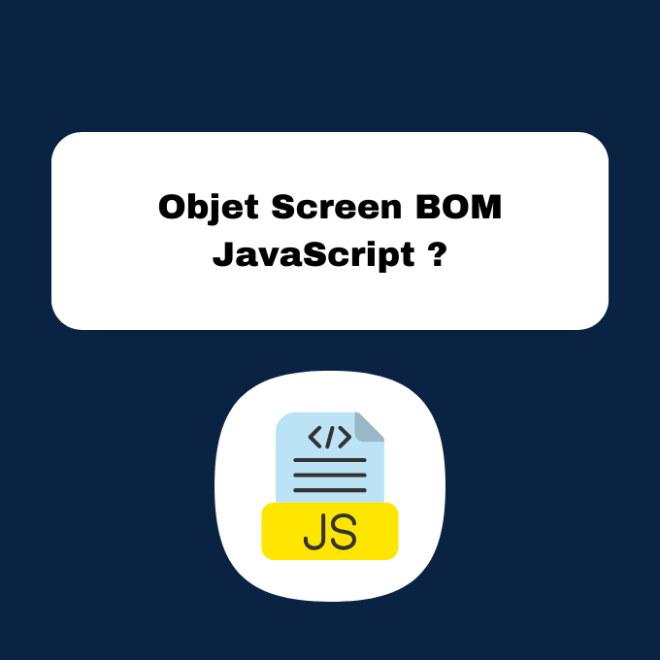Les objets Screen dans le BOM en JavaScript sont des composants essentiels lorsqu’il s’agit de gérer les propriétés d’affichage et la résolution d’écran dans les applications web. Apprendre à manipuler ces objets peut vous aider à créer des interfaces utilisateur plus responsive et adaptées aux différents appareils. Découvrons ensemble le fonctionnement et l’utilisation des objets Screen à travers des exemples concrets de code.
Introduction aux Objets Screen dans le BOM
L’objet screen en JavaScript permet d’accéder aux informations relatives à l’écran de l’utilisateur via le Browser Object Model (BOM). Il fournit des renseignements précieux tels que la largeur, la hauteur et la profondeur de l’écran. Comprendre ses propriétés et méthodes peut aider à améliorer l’expérience utilisateur en adaptant le contenu selon la taille de l’écran.
Découvrir les Propriétés de l’Objet Screen
Examinons certaines des propriétés essentielles de l’objet Screen :
// Largeur totale de l'écran en pixels
console.log('Largeur de l\'écran:', screen.width);
// Hauteur totale de l'écran en pixels
console.log('Hauteur de l\'écran:', screen.height);
// Les parties de l'écran disponibles pour la fenêtre en pixels
console.log('Largeur de l\'écran disponible:', screen.availWidth);
console.log('Hauteur de l\'écran disponible:', screen.availHeight);
// Profondeur de la couleur de l'écran
console.log('Profondeur de la couleur:', screen.colorDepth);
// Profondeur des pixels de l'écran
console.log('Profondeur des pixels:', screen.pixelDepth);
Créer une Fonction pour Récupérer les Dimensions de l’Écran
Créer une fonction pour afficher les dimensions de l’écran dans la console :
function afficherDimensionsEcran() {
console.log('Largeur de l\'écran:', screen.width);
console.log('Hauteur de l\'écran:', screen.height);
console.log('Largeur disponible de l\'écran:', screen.availWidth);
console.log('Hauteur disponible de l\'écran:', screen.availHeight);
console.log('Profondeur de la couleur:', screen.colorDepth);
console.log('Profondeur des pixels:', screen.pixelDepth);
}
// Appeler la fonction
afficherDimensionsEcran();
Adapter le Layout selon les Dimensions de l’Écran
Utiliser les dimensions de l’écran pour adapter le layout de votre site web :
function adapterLayout() {
if(screen.width <= 768) {
document.body.style.backgroundColor = 'lightblue';
console.log('Mode mobile appliqué');
} else {
document.body.style.backgroundColor = 'lightgreen';
console.log('Mode bureau appliqué');
}
}
// Appeler la fonction pour adapter le layout
adapterLayout();
// Vous pouvez également ajouter un écouteur d'événement pour détecter les changements de taille de l'écran
window.addEventListener('resize', adapterLayout);
Utilisation Avancée des Propriétés de l'objet Screen
Prenons un exemple plus avancé où nous utilisons les informations de l'écran pour afficher des messages personnalisés aux utilisateurs :
function afficherMessageSelonEcran() {
let message;
if (screen.width >= 1920) {
message = "Vous utilisez un écran Full HD ou plus grand!";
} else if (screen.width >= 1280 && screen.width < 1920) {
message = "Vous utilisez un écran HD!";
} else {
message = "Vous utilisez un petit écran!";
}
document.getElementById('message').innerText = message;
}
// Appeler la fonction pour afficher le message adapté
afficherMessageSelonEcran();
Manipulations Avancées avec l'Objet Screen
Grâce à l'objet Screen, vous pouvez également implémenter des fonctionnalités plus avancées, comme l'adaptation des éléments graphiques selon la densité des pixels ou l'ajustement des contenus multimédias pour une meilleure qualité d'affichage.
Densité des Pixels et Adaptation des Images
Par exemple, vous pourriez vouloir charger des images de haute résolution pour les écrans avec une densité de pixels élevée, afin d'offrir une expérience visuelle optimale :
function chargerImagesHauteResolution() {
if (screen.pixelDensity > 1) {
let images = document.querySelectorAll('img');
images.forEach(img => {
if (img.dataset.highres) {
img.src = img.dataset.highres;
}
});
}
}
// Appeler la fonction pour charger les images haute résolution
chargerImagesHauteResolution();
Adaptation des Vidéos Selon l'Écran
De la même manière, vous pouvez ajuster la résolution des vidéos en fonction des dimensions de l'écran :
function adapterVideoResolution() {
let videos = document.querySelectorAll('video');
videos.forEach(video => {
if (screen.width >= 1920) {
video.src = 'videos/high-resolution.mp4';
} else if (screen.width >= 1280) {
video.src = 'videos/medium-resolution.mp4';
} else {
video.src = 'videos/low-resolution.mp4';
}
});
}
// Appeler la fonction pour adapter la résolution des vidéos
adapterVideoResolution();
Créer des Sites Web Réactifs avec l'Objet Screen
Utiliser l'objet Screen dans le cadre de design de sites web réactifs peut grandement améliorer l'expérience utilisateur. Voici un exemple de comment ajuster les styles CSS en fonction de la taille de l'écran :
function ajusterStylesCSS() {
if (screen.width < 600) {
document.body.classList.add('mobile');
document.body.classList.remove('desktop');
} else {
document.body.classList.add('desktop');
document.body.classList.remove('mobile');
}
}
// Appeler la fonction pour ajuster les styles CSS
ajusterStylesCSS();
// Ajouter un écouteur d'événement pour ajuster les styles lors du redimensionnement de l'écran
window.addEventListener('resize', ajusterStylesCSS);
Utiliser l'Objet Screen pour la Gamification
En intégrant l'objet Screen dans des applications interactives comme les jeux, vous pouvez adapter les composants de jeu en fonction des dimensions de l'écran. Ceci permet de s'assurer que les éléments du jeu sont correctement positionnés et dimensionnés sur tous les appareils.
Exemple de Jeu Adaptatif
Imaginez un jeu simple où la taille de l'aire de jeu dépend des dimensions de l'écran :
function ajusterAireDeJeu() {
const aireDeJeu = document.getElementById('aireDeJeu');
aireDeJeu.style.width = screen.availWidth + 'px';
aireDeJeu.style.height = screen.availHeight + 'px';
}
// Appeler la fonction pour ajuster l'aire de jeu
ajusterAireDeJeu();
// Ajouter un écouteur d'événement pour ajuster l'aire lors du redimensionnement de l'écran
window.addEventListener('resize', ajusterAireDeJeu);
Pour continuer l'exploration des possibilités avec l'objet Screen et améliorer votre expertise en JavaScript, vous pouvez consulter des ressources supplémentaires comme MDN Web Docs et des cours en ligne sur Udemy ou Pluralsight. Ces ressources offrent des tutoriels détaillés et des explications intuitives qui vous permettront d'approfondir vos connaissances.
Pour une introduction globale à JavaScript, vous pouvez également consulter notre article sur Qu'est-ce que JavaScript? Explications & Définition. Si vous débutez avec JavaScript, il peut être utile de comprendre les bases des variables en JavaScript.
Pour ceux qui cherchent des outils pratiques, notre guide sur les meilleurs outils pour JavaScript peut être particulièrement utile. Si vous travaillez souvent avec du code JavaScript, découvrez notre guide complet sur les extensions JavaScript.
Une fonctionnalité avancée que vous pourriez explorer est l'ajout de paramètres à une fonction JavaScript. Pour des implémentations encore plus robustes, vous pouvez utiliser des fonctions anonymes en JavaScript.